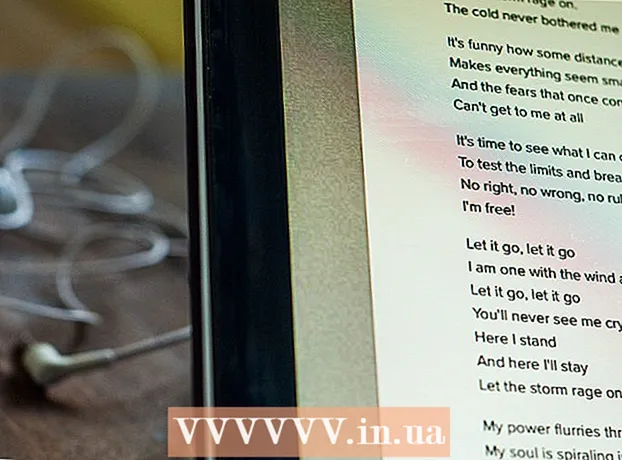Автор:
William Ramirez
Жасалған Күн:
20 Қыркүйек 2021
Жаңарту Күні:
1 Шілде 2024

Мазмұны
- Қадамдар
- 4 бөлімнің 1 бөлігі: Бағдарламалар мен қалталарды жою
- 4 -тің 2 -бөлігі: контекстік мәзірден Dropbox -ты жою
- 4 -ші бөлімнің 3 -ші бөлігі: Dropbox қосымшасының параметрлерін жою
- 4/4 бөлігі: Finder құралдар тақтасынан Dropbox жою
- Кеңестер
- Ескертулер
Егер сізге Mac жүйесінде Dropbox клиенті қажет болмаса, оны жүйеден толық жоюға болады. Мына кеңестерді орындаңыз.
Қадамдар
4 бөлімнің 1 бөлігі: Бағдарламалар мен қалталарды жою
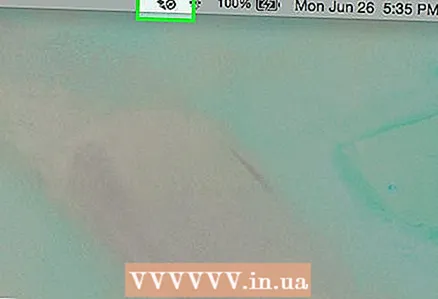 1 Жұмыс үстеліндегі мәзірден Dropbox қосымшасын табыңыз. Белгішені нұқыңыз.
1 Жұмыс үстеліндегі мәзірден Dropbox қосымшасын табыңыз. Белгішені нұқыңыз.  2 Dropbox жүйесінен шығыңыз. Ашылмалы мәзірдегі беріліс белгішесін нұқыңыз және Dropbox-тан шығуды таңдаңыз.
2 Dropbox жүйесінен шығыңыз. Ашылмалы мәзірдегі беріліс белгішесін нұқыңыз және Dropbox-тан шығуды таңдаңыз.  3 Қолданбалар қалтасынан Dropbox белгішесін табыңыз. Оны белгішелер мәзірінен Себетке жылжыту пәрменін таңдау арқылы немесе белгішені Себетке апару арқылы алып тастаңыз.
3 Қолданбалар қалтасынан Dropbox белгішесін табыңыз. Оны белгішелер мәзірінен Себетке жылжыту пәрменін таңдау арқылы немесе белгішені Себетке апару арқылы алып тастаңыз. 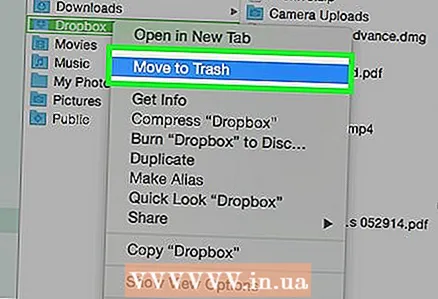 4 Сондай -ақ, Dropbox қалтасын жоюға болады. Ол үшін қалта мәзірінен Қоқыс жәшігіне жылжыту элементін таңдаңыз немесе тінтуірмен қалтаны Себетке апарыңыз.
4 Сондай -ақ, Dropbox қалтасын жоюға болады. Ол үшін қалта мәзірінен Қоқыс жәшігіне жылжыту элементін таңдаңыз немесе тінтуірмен қалтаны Себетке апарыңыз. - Назар аударыңыз, оның барлық мазмұны қалтамен бірге жойылады. Егер бұл файлдар Dropbox сақтау есептік жазбасына сақталмаса, Dropbox қалтасын жоймас бұрын оларды басқа қалтаға көшіру қажет болуы мүмкін.
 5 Dropbox -ты бүйірлік тақтадан алып тастаңыз. Мұны істеу үшін Dropbox белгішесін тінтуірдің оң жақ түймесімен басып, бүйірлік мәзірден Delete таңдаңыз.
5 Dropbox -ты бүйірлік тақтадан алып тастаңыз. Мұны істеу үшін Dropbox белгішесін тінтуірдің оң жақ түймесімен басып, бүйірлік мәзірден Delete таңдаңыз.
4 -тің 2 -бөлігі: контекстік мәзірден Dropbox -ты жою
 1 Finder қосымшасын ашыңыз. Мәзір жолында Өту пәрменін таңдаңыз, содан кейін Қалтаға өтіңіз немесе Shift + Cmd + G пернелер тіркесімін пайдаланыңыз.
1 Finder қосымшасын ашыңыз. Мәзір жолында Өту пәрменін таңдаңыз, содан кейін Қалтаға өтіңіз немесе Shift + Cmd + G пернелер тіркесімін пайдаланыңыз. 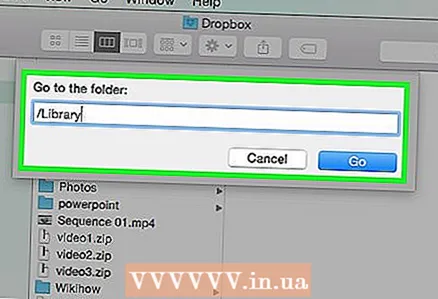 2 Іздеу жолағына ~ / Library енгізіңіз және Өту түймесін басыңыз.
2 Іздеу жолағына ~ / Library енгізіңіз және Өту түймесін басыңыз. 3 DropboxHelperTools файлын жойыңыз. Бұл Dropbox -ты контекстік мәзірден жояды.
3 DropboxHelperTools файлын жойыңыз. Бұл Dropbox -ты контекстік мәзірден жояды.
4 -ші бөлімнің 3 -ші бөлігі: Dropbox қосымшасының параметрлерін жою
 1 Finder ашыңыз. Өту түймесін басыңыз, содан кейін қалтаға өтіңіз немесе Shift + Cmd + G пернелер тіркесімін пайдаланыңыз.
1 Finder ашыңыз. Өту түймесін басыңыз, содан кейін қалтаға өтіңіз немесе Shift + Cmd + G пернелер тіркесімін пайдаланыңыз.  2 Енгізу жолында Dropbox орнын енгізіңіз. Kbd ~ / .dropbox енгізіңіз және Өту түймесін басыңыз.
2 Енгізу жолында Dropbox орнын енгізіңіз. Kbd ~ / .dropbox енгізіңіз және Өту түймесін басыңыз.  3 /.Dropbox қалтасының барлық мазмұнын таңдап, оны Себетке жойыңыз. Бұл Dropbox қосымшасының барлық параметрлерін жояды.
3 /.Dropbox қалтасының барлық мазмұнын таңдап, оны Себетке жойыңыз. Бұл Dropbox қосымшасының барлық параметрлерін жояды.
4/4 бөлігі: Finder құралдар тақтасынан Dropbox жою
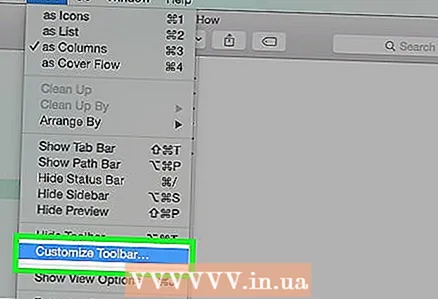 1 Finder ашыңыз. Мәзір жолағынан Көру тармағын таңдаңыз, содан кейін Құралдар тақтасын теңшеңіз.
1 Finder ашыңыз. Мәзір жолағынан Көру тармағын таңдаңыз, содан кейін Құралдар тақтасын теңшеңіз.  2 Құралдар тақтасында Dropbox белгішесін табыңыз.
2 Құралдар тақтасында Dropbox белгішесін табыңыз. 3 Тышқанның сол жақ батырмасымен белгішені алыңыз. Оны параметрлер аймағына апарыңыз және босатыңыз. Құралдар тақтасынан белгіше жоғалады. Аяқтау түймешігін басыңыз.
3 Тышқанның сол жақ батырмасымен белгішені алыңыз. Оны параметрлер аймағына апарыңыз және босатыңыз. Құралдар тақтасынан белгіше жоғалады. Аяқтау түймешігін басыңыз.
Кеңестер
- Егер сіз Dropbox клиентін компьютерден жойсаңыз, сіздің файлдар енді Dropbox жадымен синхрондалмайды.
- Егер сіз Dropbox клиентін компьютерден жойсаңыз, Dropbox есептік жазбасы жойылмайды және жоғарыда сипатталғандай қолмен жойылмаса, файлдар қатты дискіде қалады.
Ескертулер
- Сақ болыңыз: Dropbox қалтасын жүйеден жою, егер олар бұрын қоймамен синхрондалмаса немесе компьютердегі басқа орынға көшірілмесе, оның құрамындағы файлдардың соңғы нұсқаларының жоғалуына әкелуі мүмкін.